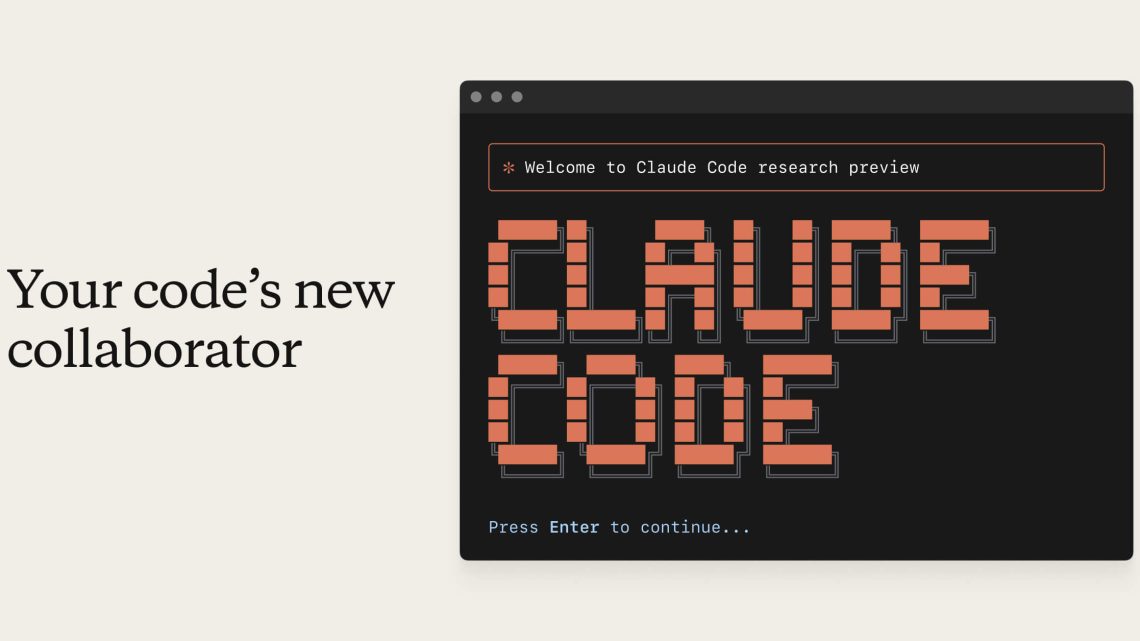
2025年5月15日
Claude Code 入门指南
了解如何安装、认证并开始使用 Claude Code。
检查系统要求
- 操作系统:macOS 10.15 及以上、Ubuntu 20.04+/Debian 10+,或通过 WSL 在 Windows 上运行
- 硬件:至少 4GB 内存
- 软件:
- Node.js 18 及以上
- git 2.23+(可选)
- 用于 PR 工作流的 GitHub 或 GitLab CLI(可选)
- 用于增强文件搜索的 ripgrep (rg)(可选)
- 网络:需要网络连接以进行认证和 AI 处理
- 地区:仅在支持的国家/地区可用
WSL 安装故障排除
目前,Claude Code 不能直接在 Windows 上运行,需要通过 WSL(Windows 子系统 Linux)。如果在 WSL 中遇到问题:
- 操作系统/平台检测问题:如果在安装过程中出现错误,可能是 WSL 正在使用 Windows 的 npm。尝试以下方法:
- 在安装前运行 npm config set os linux
- 用如下命令安装:npm install -g @anthropic-ai/claude-code –force –no-os-check(不要使用 sudo)
- 找不到 Node 错误:如果运行 claude 时看到 exec: node: not found,说明你的 WSL 环境可能正在使用 Windows 版 Node.js。你可以通过 which npm 和 which node 命令确认,路径应以 /usr/ 开头,而不是 /mnt/c/。解决方法是通过你的 Linux 发行版包管理器或 nvm 安装 Node。
安装与认证
1. 安装 Claude Code
先安装 NodeJS 18+,然后运行:
npm install -g @anthropic-ai/claude-code不要使用 sudo npm install -g,否则可能会引发权限和安全问题。如果遇到权限错误,请参阅“配置 Claude Code”获取推荐解决方案。
2. 进入你的项目目录
cd your-project-directory3. 启动 Claude Code
claude4. 完成认证
Claude Code 提供多种认证方式:
- Anthropic Console:默认选项。通过 Anthropic 控制台连接,并完成 OAuth 流程。需在 console.anthropic.com 开通有效的计费账户。
- Claude App(Max 方案):订阅 Claude 的 Max 方案,单一订阅即可同时享有 Claude Code 和网页版,提升性价比,并在同一处管理账户。用 Claude.ai 账户登录。在启动时选择与你订阅类型相匹配的选项。
- 企业平台:配置 Claude Code 使用 Amazon Bedrock 或 Google Vertex AI,通过现有云基础设施进行企业部署。
初始化你的项目
对于首次使用的用户,我们建议:
1. 启动 Claude Code
claude2. 运行一个简单命令
summarize this project3. 生成 CLAUDE.md 项目指南
/init4. 提交生成的 CLAUDE.md 文件
让 Claude 帮你将生成的 CLAUDE.md 文件提交到你的代码仓库中。